Cum folosești Xbox One pe laptop sau PC cu Windows 10. Streaming-ul jocurilor Xbox One pe PC este un proces în două etape care necesită acces atât la consolă, cât și la calculator.

Xbox One și PC-ul trebuie să se afle în aceeași rețea, iar conexiunea la rețea trebuie să fie suficient de puternică și rapidă pentru a face față streaming-ului. Conexiunile prin cablu Ethernet funcționează cel mai bine, dar streaming-ul unui Xbox One pe un PC este posibil și prin Wi-Fi.
Conţinut
Cum activezi streaming-ul pe Xbox One
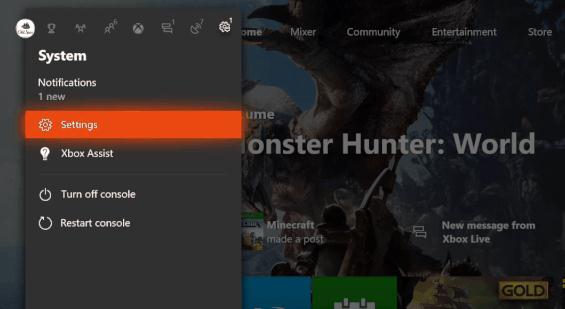
Primul pas pentru a activa streaming-ul pe PC este de a configura Xbox One pentru a face acest lucru. Acesta este un proces destul de ușor:
- Deschideți System > Settings > Preferences > Xbox app connectivity
- Bifați Allow game streaming to other devices.
Notă: Trebuie să fie selectată opțiunea Allow connections from any device sau Only from profiles signed in on this Xbox. Dacă partajați rețeaua voastră cu alte persoane, a doua opțiune este mai sigură.
Selectarea Don’t allow the Xbox app to connect va împiedica streaming-ul.
Cum folosești Xbox One pe laptop sau PC
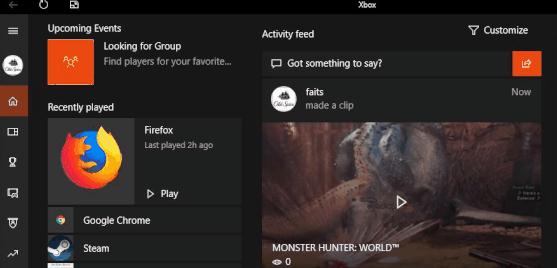
Al doilea și ultimul pas pentru streaming-ul de pe Xbox One pe un PC necesită aplicația Xbox. Aceasta este o aplicație gratuită disponibilă din magazinul Windows. Iar aplicația Xbox este utilizată pentru a iniția streaming-ul:
- Asigurați-vă că dispozitivul Xbox One este pornit.
- Lansați aplicația Xbox.
- Găsiți pictograma din stânga care arată ca un Xbox One și faceți clic pe ea.
- Găsiți Xbox One în listă și faceți clic pe Connect.
Notă: acest pas se face doar o singură dată. Dacă Xbox-ul vostru nu apare în listă, verificați dacă acesta este activat. Dacă este, și încă nu îl vedeți în listă, va trebui să găsiți adresa IP și să o introduceți manual.
- Faceți clic pe Stream.
Notă: Aceasta va iniția fluxul. Dacă nu se întâmplă nimic, încercați să faceți clic pe Test streaming pentru a vedea care este problema. După ce această configurare inițială a fost finalizată, streaming-ul în viitor va fi foarte simplu.
Joacă jocurile din aplicația Xbox
Odată ce streaming-ul este activat, puteți lansa jocuri și aplicații din tabloul de bord Xbox One. Afișajul pe care îl vedeți în mod normal pe televizor va apărea în continuare pe televizor, dar va fi, de asemenea, reflectat pe ecranul monitorului vostru de pe PC, sau laptop. Acest lucru vă permite să navigați în tabloul de bord Xbox și să lansați jocuri, așa cum ați proceda în mod normal.
Dacă preferați să lansați un joc direct de pe PC , este de asemenea o opțiune pentru acest lucru.
- Lansați aplicația Xbox.
- Navigați la hub-ul jocului game hub pentru jocul care doriți să îl jucați.
- Faceți clic pe Play from console.
Notă: Se va conecta automat la consolă și va începe streaming-ul dacă totul este configurat corect.
Cum controlezi un joc Xbox One de pe PC

Va trebui să conectați un controller Xbox One la PC dacă doriți să jucați un joc. Acest lucru este mai puțin important dacă doar vizionați filme sau videoclipuri, un controller este foarte util mai ales în cazul în care trebuie să puneți pauză.
Cea mai ușoară soluție este să conectați un controller Xbox One la computer cu un cablu micro USB. Windows 10 îl va recunoaște automat.
Dacă nu dețineți un Xbox One și nu aveți nicio legătură cu jocurile, atunci puteți dezinstala aplicația Xbox din Windows 10. Avem un articol care explică cum să faceți acest lucru aici. Cum elimini aplicația Xbox din Windows 10.